Архівувати повідомлення електронної пошти можна кількома способами.
-
У поданні папки "Вхідні" натисніть повідомлення, а потім торкніться піктограми Архів . Торкніться цієї піктограми, щоб заархівувати повідомлення.
-
Ви також можете встановити параметр Архівувати як елемент проведення (Настройки > Параметри проведення), а потім проведіть пальцем по повідомленню, який потрібно архівувати.
-
Щоб заархівувати повідомлення, коли його відкрито, торкніться піктограми Архів у верхньому правому куті екрана.
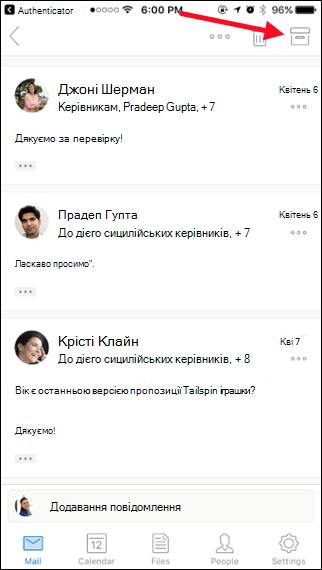
Архівоване повідомлення переміщується до папки "Архів" для облікових записів Exchange, Microsoft 365, iCloud, Outlook.com і Yahoo, а також до папки "Уся пошта" для облікових записів Gmail і Google Apps.










